Онемогућите резервну копију историје датотека у оперативном систему Виндовс 10 користећи РЕГЕДИТ или ГПЕДИТ
Историја датотека(File History) је моћна алатка коју је развио Мицрософт(Microsoft) и која аутоматски чува податке корисника на спољном диску. Да бисте користили ову алатку, само морате да повежете екстерни чврсти диск са рачунаром, додате га у историју датотека и УКЉУЧИТЕ Историју датотека(File History ON) ; и аутоматски почиње да копира целокупне податке са вашег рачунара на спољни диск. Ову алатку можете лако омогућити и онемогућити са контролне табле(Control Panel) . Шта ако желите да трајно онемогућите ову алатку? У овом чланку ћемо вам показати како да трајно онемогућите историју датотека(File History) у оперативном систему Виндовс 10 .(Windows 10)
Како трајно онемогућити резервну копију историје датотека(File History) у оперативном систему Виндовс 10(Windows 10)
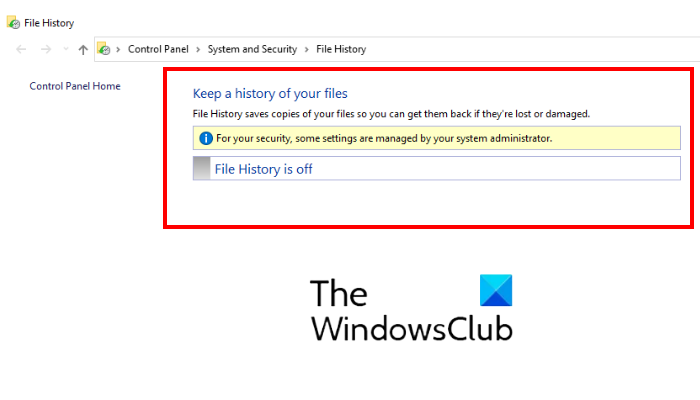
Ако желите да трајно онемогућите алатку за историју датотека у (File History)оперативном систему Виндовс 10(Windows 10) , морате да промените поставке смерница групе(Group Policy) и регистра . (Registry)Описаћемо следеће методе једну по једну:
- Коришћење уређивача локалних групних смерница(Local Group Policy Editor) .
- Коришћење уређивача регистра.
1] Коришћењем уређивача смерница локалне групе(Local Group Policy Editor)
Корисници оперативног система Виндовс 10 (Windows 10) Хоме(Home) могу да прескоче овај метод јер Виндовс 10 (Windows 10) Хоме(Home) издање не садржи уређивач локалних смерница групе(Local Group Policy Editor) .
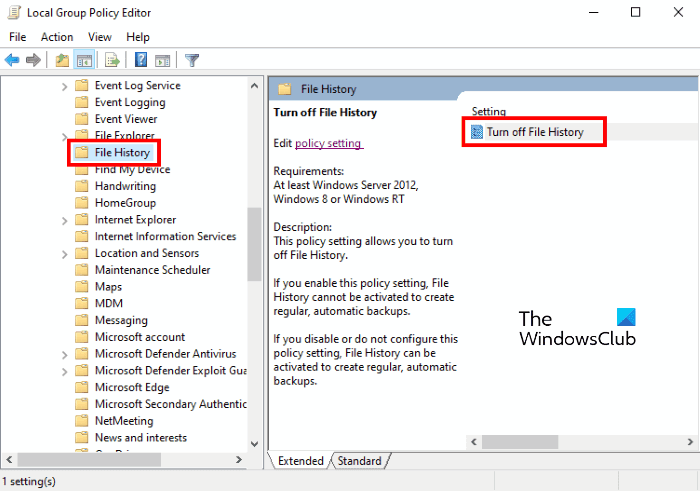
Прво покрените дијалог Покрени(Run) притиском на тастере Win + R , а затим откуцајте gpedit.msc. Након тога, притисните Ентер.
Сада, у уређивачу смерница локалне групе(Local Group Policy Editor) , морате да пређете на следећу путању:
Computer Configuration\ Administrative Templates\ Windows Components\ File History
Изаберите Историју датотека(File History) у левом окну. Видећете поставку под називом Искључи историју датотека(Turn off File History) на десној страни. Двапут кликните на њега и отвориће се нови прозор.
У прозору Искључи (Turn)историју датотека изаберите опцију (File History)Омогућено(Enabled) тако што ћете кликнути на радио(Radio) дугме поред ње. Након тога, кликните на Примени(Apply) , а затим на ОК да бисте сачували промене које сте направили.
Ово ће трајно онемогућити алатку за историју датотека(File History) и ниједан корисник не може да користи ову функцију са контролне табле(Control Panel) . Ако промене не ступе на снагу на вашем систему, поново га покрените.
Да бисте вратили промене, поновите горњу процедуру поново и изаберите Онемогућено(Disabled) или Није конфигурисано(Not Configured) у прозору Искључи (Turn)историју датотека(File History) .
Прочитајте(Read) : Како ресетовати све поставке локалних групних смерница на подразумеване вредности .
2] Коришћење уређивача регистра
Хајде да видимо како можете да онемогућите алатку за историју датотека у (File History)оперативном систему Виндовс 10(Windows 10) помоћу уређивача регистра(Registry Editor) . Пре него што наставите, препоручује се да направите резервну копију Регистра на чврстом диску(create a backup of the Registry on a hard drive) . Ово ће вам омогућити да вратите регистар(Registry) у случају да дође до било каквог проблема.
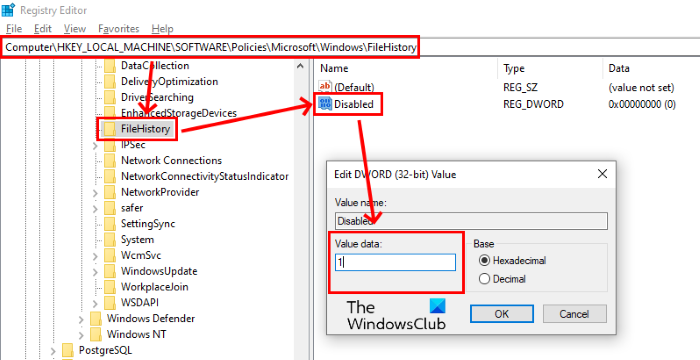
Следећи кораци ће вас упутити како да то урадите:
Покрените дијалог Покрени и укуцајте regeditга. Након тога кликните на ОК. Кликните на Да(OK. Click Yes) у прозору УАЦ .(UAC)
У уређивачу регистра(Registry Editor) морате ићи на следећу путању:
HKEY_LOCAL_MACHINE\Software\Policies\Microsoft\Windows
Сада проширите Виндовс(Windows) кључ и проверите да ли садржи поткључ ФилеХистори(FileHistory) или не. Ако не, креирајте га. Да бисте то урадили, кликните десним тастером миша на тастер Виндовс(Windows) и изаберите „ New > Key “. Ово ће креирати нови поткључ са подразумеваним именом. Морате да промените његово име у ФилеХистори(FileHistory) .
Изаберите поткључ ФилеХистори(FileHistory) и идите на „ New > DWORD (32-bit Value) ” десним кликом на десној страни. Именујте ову новокреирану вредност као Дисаблед(Disabled) .
Сада двапут кликните на вредност Дисаблед(Disabled) и промените њену вредност са 0 на 1. Након тога кликните на ОК да бисте сачували промене које сте направили.
Ово ће трајно онемогућити опцију ФилеХистори(FileHistory) . Можете га проверити на контролној табли(Control Panel) . Ако не видите никакве промене, поново покрените рачунар.
Ако желите да користите историју датотека(File History) , морате је поново омогућити. Да бисте то урадили, можете или да избришете вредност „ Онемогућено(Disabled) “ или да промените њене податке о вредности са 1 на 0 у уређивачу регистра(Registry Editor) .
Надам се да ово помаже.
Повезани постови(Related posts) :
- Како омогућити или спречити приступ уређивачу регистра .
- Како ручно избрисати датотеке историје датотека(How to delete File History files manually) .
Related posts
Обришите историју недавних датотека Филе Екплорер-а у оперативном систему Виндовс 10
Омогућите или онемогућите историју претраге Филе Екплорер-а у оперативном систему Виндовс 10
Како ручно избрисати резервне копије историје датотека у оперативном систему Виндовс 11/10
Резервна копија ваших података још увек није направљена - Историја датотека у оперативном систему Виндовс 11/10
Рад са историјом датотека са контролне табле: Шта можете, а шта не можете!
Најбољи бесплатни софтвер за раздвајање и спајање датотека за Виндовс 10
Најбољи софтвер за шифровање датотека и фасцикли за Виндовс 10
Како радити са историјом датотека у оперативном систему Виндовс 8.1, из подешавања рачунара
Оне Цоммандер је бесплатни алтернативни менаџер датотека за Виндовс 10
Шифрујте датотеке и фасцикле помоћу система датотека за шифровање (ЕФС) у оперативном систему Виндовс 10
Филе Ассоциатион Фикер в2 за Виндовс 10
Како користити историју датотека - решење за резервну копију за Виндовс 10
Како додати Гоогле диск у Филе Екплорер у оперативном систему Виндовс 10
3 начина за монтирање или демонтажу ИСО датотеке на Виндовс 10
Како добити помоћ за Филе Екплорер у оперативном систему Виндовс 10
Подешавања претраге у оперативном систему Виндовс 10 – Дозволе, историја, претрага Виндовс-а
Како додати или уклонити картицу Сигурност из Филе Екплорер-а у оперативном систему Виндовс 10
Како користити историју датотека са мрежним дисковима и локацијама за прављење резервних копија података
Најлакши начин да инсталирате ЦАБ датотеку у Виндовс 10
Унреал Цоммандер је бесплатни софтвер за управљање датотекама за Виндовс 10
